
КАТЕГОРИИ:
Архитектура-(3434)Астрономия-(809)Биология-(7483)Биотехнологии-(1457)Военное дело-(14632)Высокие технологии-(1363)География-(913)Геология-(1438)Государство-(451)Демография-(1065)Дом-(47672)Журналистика и СМИ-(912)Изобретательство-(14524)Иностранные языки-(4268)Информатика-(17799)Искусство-(1338)История-(13644)Компьютеры-(11121)Косметика-(55)Кулинария-(373)Культура-(8427)Лингвистика-(374)Литература-(1642)Маркетинг-(23702)Математика-(16968)Машиностроение-(1700)Медицина-(12668)Менеджмент-(24684)Механика-(15423)Науковедение-(506)Образование-(11852)Охрана труда-(3308)Педагогика-(5571)Полиграфия-(1312)Политика-(7869)Право-(5454)Приборостроение-(1369)Программирование-(2801)Производство-(97182)Промышленность-(8706)Психология-(18388)Религия-(3217)Связь-(10668)Сельское хозяйство-(299)Социология-(6455)Спорт-(42831)Строительство-(4793)Торговля-(5050)Транспорт-(2929)Туризм-(1568)Физика-(3942)Философия-(17015)Финансы-(26596)Химия-(22929)Экология-(12095)Экономика-(9961)Электроника-(8441)Электротехника-(4623)Энергетика-(12629)Юриспруденция-(1492)Ядерная техника-(1748)
Импорт данных
|
|
|
|
Импорт и экспорт данных
В текущую базу можно импортировать любые объекты из других баз, из электронных таблиц и текстовых файлов, сохраненные в определенном формате.
1. Импортируем таблицу «Прайс-лист» из базы данных «Продажа запчастей» в текущую базу данных «Автосалон»:
■ Пункт меню «Файл»/ «Внешние данные»/ «Импорт».
■ Выберите тип файла, который мы хотим импортировать: MS Office Access и найдите базу «Продажа запчастей» (она находится в той же папке, откуда вы брали изображения автомобилей):
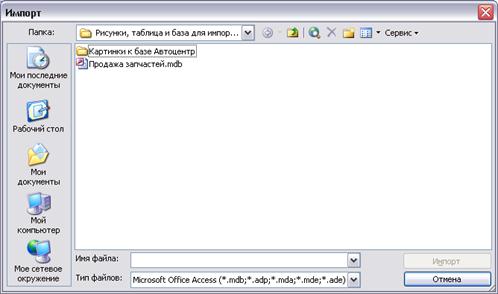
Рис. 72 Импорт из БД «Продажа запчастей»
■ Нажмите «Импорт».

Рис. 73 Импорт таблицы «Прайс-лист»
■ Видим, что из этой базы можно импортировать таблицы, запросы, формы, отчеты, страницы, макросы и модули. Но база «Продажа запчастей» содержит только одну таблицу «Прайс-лист», ее и импортируем. ОК.
■ Просмотрите список таблиц базы- теперь он пополнился таблицей «Прайс-лист»:

Рис. 74 Перечень таблиц БД «Автоцентр»
2. Импортируем данные из электронной таблицы Excel:
■ Пункт меню «Файл»/ «Внешние данные»/ «Импорт».
■ Выберите тип файла, который мы хотим импортировать: MS Office Excel и найдите файл «Услуги салона» (он в той же папке, что и база «Продажа запчастей»).
■ «Импорт». Возникнет окно:

Рис. 75 Импорт электронной таблицы Excel
■ Далее.
■ Данные можно сохранить либо в уже существующей таблице, либо в новой. Выбираем «Сохранить в новой таблице». Далее.
■ В следующем окне можно описать каждое поле импорта (или вообще пропустить некоторые поля). Оставляем все без изменения. Далее.
■ В появившемся окне определяем ключевое поле. Это поле- «Название услуги».
■ Далее. Задаем имя таблицы- Услуги салона (вместо Лист1). Готово. Согласитесь с импортом. Список таблиц базы пополнился еще одной таблицей.
|
|
|
|
|
Дата добавления: 2014-11-29; Просмотров: 331; Нарушение авторских прав?; Мы поможем в написании вашей работы!